Excel如何冻结(锁定)第一行、第一列
Excel如何冻结(锁定)第一行、第一列
下表行、列很多,在一个屏幕画面上不能全部显示。这时候如果要查看顺序靠后的人的分数,下拉表格,表头也看不到了,以至于分数和科目对应不上了。或者是要看某人的全部分数,向右拉,又对应不上姓名了。接下来一起解决。
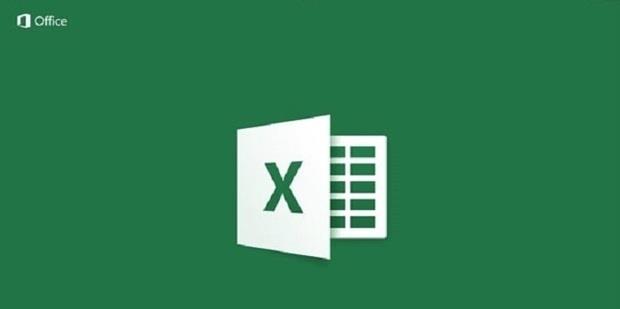
材料/工具
Exc来自el
方法
打开需要操作的文件(这里是模拟数据)。
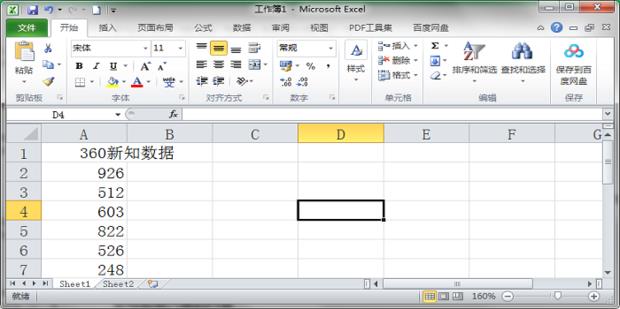
在菜单栏【视图】中找到并点击【冻结窗格】。
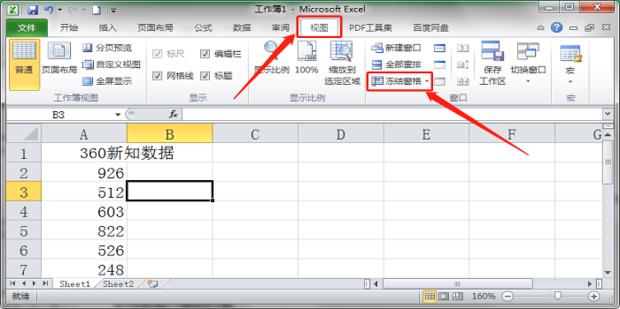
在下拉框中选择需要冻结的类型。
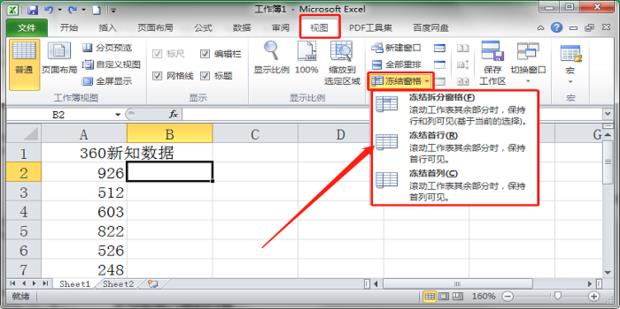
如:若要冻结第一行和第一列,则选中第一行下面和第一列右侧的交叉单元格【B2】,点击【冻结拆分窗格】,成功后如图所示。
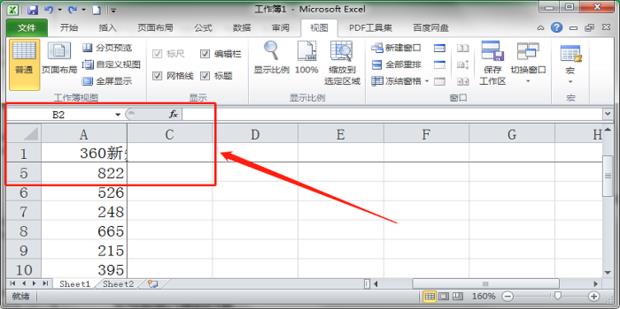
如:若要冻结第一行,则选中第一行下面2行的任一单元格,点击【冻结首行】,成功后如图所示。
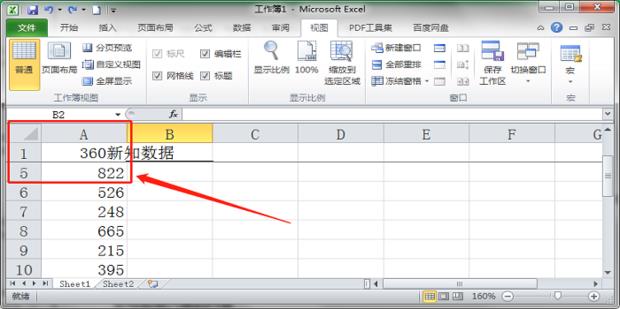
如:若要冻结第一列,则选中第一列右侧B列的任一单元格,点击【冻结首列】,成功后如图所示。
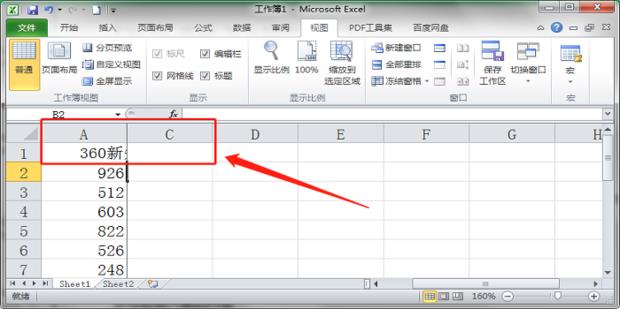
-

- Excel 2010怎么利用日期和时间函数来计算年龄
-
2024-04-20 05:31:46
-

- cf鬼跳教程怎么按键
-
2024-04-20 05:29:41
-

- 兄弟FAX-2890清零方法
-
2024-04-20 05:27:37
-
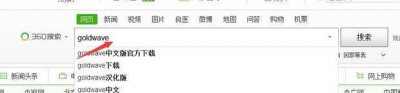
- 如何消除音乐中的人声(音乐消除人声制作伴奏)
-
2024-04-20 05:25:32
-

- 如何批量修改图片文件格式
-
2024-04-20 05:23:27
-

- 活动流程怎么写
-
2024-04-20 05:21:22
-
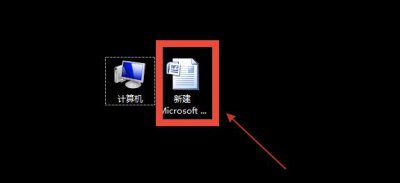
- word文档打不开怎么办
-
2024-04-20 05:19:17
-
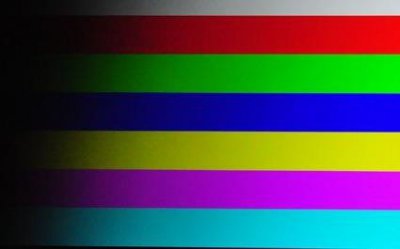
- windows10系统下如何调整屏幕色彩饱和度
-
2024-04-20 05:17:12
-
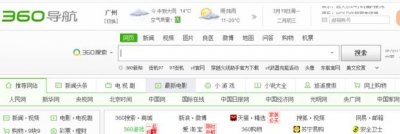
- 怎样下载网页上的音频
-
2024-04-19 16:41:44
-

- 如何在移动网上营业厅开具电子发票
-
2024-04-19 16:39:39
-

- 中国共产党党员党费如何计算
-
2024-04-19 16:37:34
-
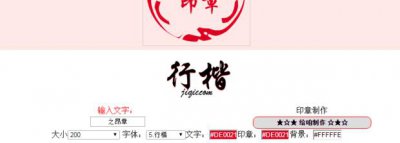
- 怎样用PS制作印章钢印
-
2024-04-19 16:35:29
-

- 宪法的地位和作用
-
2024-04-19 16:33:25
-

- 电脑一体机怎么调节屏幕亮度
-
2024-04-19 16:31:20
-

- Excel怎样将两个表格关联数据合并
-
2024-04-19 16:29:15
-
- CAD缺少SHX文件怎么操作
-
2024-04-19 16:27:10
-

- 怎么查询苹果手机激活时间
-
2024-04-19 16:25:05
-

- 游戏开发需要学习哪些知识
-
2024-04-19 16:23:00
-

- 莱斯·霜语 巫妖生前的遗物在哪里
-
2024-04-19 03:31:13
-
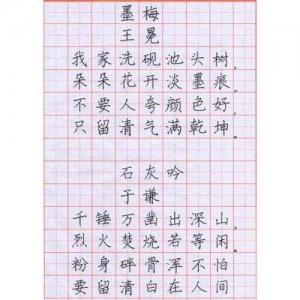
- 钢笔书法入门教程
-
2024-04-19 03:29:08



 门口放什么能克邻居(对门邻居一旦在门上挂这个玩意,你马上让他拆了,否则倒霉
门口放什么能克邻居(对门邻居一旦在门上挂这个玩意,你马上让他拆了,否则倒霉 罗汉肉是什么部位 罗汉肉是什么部位的肉,吃了健康吗
罗汉肉是什么部位 罗汉肉是什么部位的肉,吃了健康吗